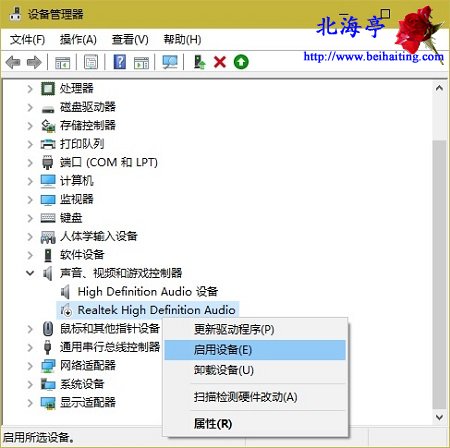|
Win10任务栏音量图标显示红叉怎么办?这问题让在下有些百思不得其解?您为什么要禁用声卡呢?因为这种情况并非Win10专属,一直都存在,解决的办法也是千篇一律,没有什么新花样!多说无益,Win10任务栏音量图标显示红叉的解决办法,大致如下。 第一步、按下Win+X组合键,打开快捷菜单,点击其中“设备管理器”
第二步、在设备管理器窗口,点击展开“声音、视频和游戏控制器”,然后对着下面的声卡,单击鼠标右键,点击选择菜单中的“启用设备”
温馨提示:接下来可能会弹出是否重启的对话框,点击“是”重启计算机即可 (责任编辑:IT信息技术民工) |